Les programmeurs USBasp sont souvent utilisés pour programmer des microcontrôleurs. Mais si dans Windows 7 et les systèmes d'exploitation plus anciens, le pilote était facile et simple à installer, alors dans les nouvelles versions de Windows 8 et Windows 10, vous devez d'abord effectuer certaines manipulations.

Nécessaire
- - un ordinateur avec une connexion internet;
- - Programmeur USBasp.
Instructions
Étape 1
Allez sur le site https://www.fischl.de/usbasp/ et téléchargez le pilote "usbasp-windriver.2011-05-28.zip". Décompressez l'archive sur votre disque dur.
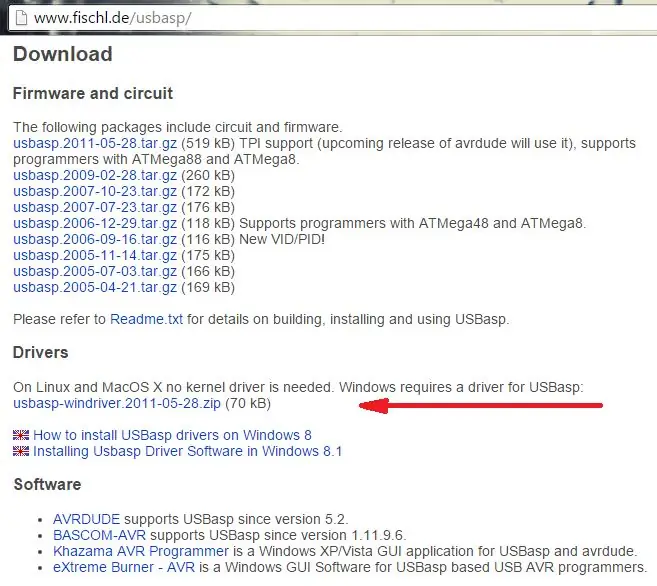
Étape 2
Pour installer un pilote sous Windows 8 ou Windows 10, vous devez désactiver la vérification de la signature numérique des pilotes. C'est comme ça qu'on fait.
Appuyez sur la touche Shift et cliquez sur le bouton "Redémarrer". Nous sélectionnons l'option "Diagnostic" (Dépannage).
La deuxième option - entrez dans la ligne de commande lancée avec les droits d'administrateur: "shutdown.exe / r / o / f / t 00".

Étape 3
Une fenêtre de sélection des options de redémarrage apparaîtra. Nous choisissons la deuxième option - "Diagnostic" (ou Dépannage). Ensuite, sélectionnez "Options avancées". Suivant - "Options de démarrage".
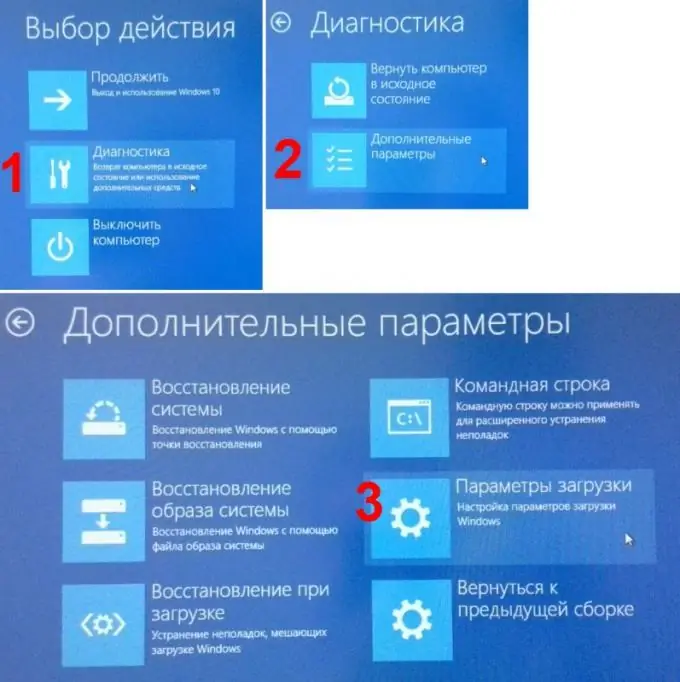
Étape 4
Un message apparaîtra indiquant les options de redémarrage en mode diagnostic. Appuyez sur le bouton "Redémarrer".

Étape 5
L'ordinateur redémarre et vous invite à sélectionner diverses options de démarrage avec les touches numériques ou F1-F9. Nous sommes intéressés par l'option numéro 7 - "Désactiver la vérification obligatoire de la signature du conducteur". Nous appuyons sur la touche F7.

Étape 6
Après le démarrage final de l'ordinateur, nous connectons le programmeur USBasp au port USB de l'ordinateur. Le périphérique est détecté et apparaît dans le gestionnaire de périphériques sous le nom USBasp. Cliquez dessus avec le bouton droit de la souris. Nous sélectionnons "Mettre à jour les pilotes …". Sélectionnez le pilote précédemment téléchargé et décompressé. Malgré l'avertissement du gestionnaire de sécurité, installez le pilote.
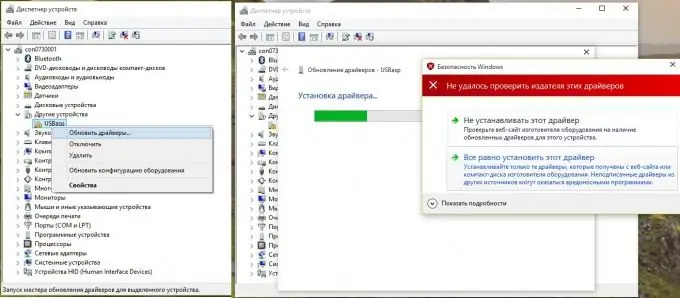
Étape 7
Une fois l'installation terminée, le système vous informera de la réussite de la mise à jour du pilote Windows 8 ou Windows 10 et le programmeur apparaîtra dans le gestionnaire de périphériques sous le nom USBasp sans triangle jaune. Vous pouvez maintenant utiliser votre programmateur.






